Hướng Dẫn
Sửa lỗi chuột máy tính bị click đúp dễ như ăn kẹo
Chuột máy tính là công cụ được sử dụng phổ biến giúp chúng ta dùng máy tính dễ dàng hơn. Tuy nhiên, do một số nguyên nhân nào đó mà chuột máy tính gặp phải lỗi nhấn đúp chuột. Điều này không ảnh hưởng quá lớn nhưng nó khiến bạn khó chịu hơn, nhất là khi chơi game. Vì vậy, bài viết sau chúng tôi sẽ hướng dẫn bạn sửa lỗi chuột máy tính bị click đúp.
Contents
Khái niệm về lỗi click đúp
Lỗi double-click hay lỗi nhấp chuột là lỗi xảy ra khi bạn bấm chuột vào máy tính một lần nhưng chuột lại nhận ra là bấm đúp (double-click).
Xem thêm: Hướng dẫn xả stress stress với game phá màn hình máy tính Desktop Destroyer
Nguyên nhân khiến chuột máy tính bị click đúp
- Bụi bẩn bám vào
Với những trường hợp nhẹ, lỗi chuột click đúp là do không được vệ sinh thường xuyên. Nếu để lâu ngày có thể bám bụi và gây ra lỗi.
- Nút bấm chuột bị hư hỏng
Lỗi nhấp đúp xảy ra do một số nút của con chuột, còn được gọi là nút, bị hỏng.
Cách sửa lỗi chuột máy tính bị click đúp cực dễ
Xem lại cài đặt nhấp chuột
Nguyên nhân gây ra lỗi này có thể do bạn vô tình bật chế độ chuột sang Single – Click (nhấp chuột một lần để mở file). Do đó, để kiểm tra lại thiết lập, hãy thực hiện như sau:
Bước 1: Mở File Explorer. Sau đó nhấn vào tab View và chọn vào mục Options ở cuối bảng.
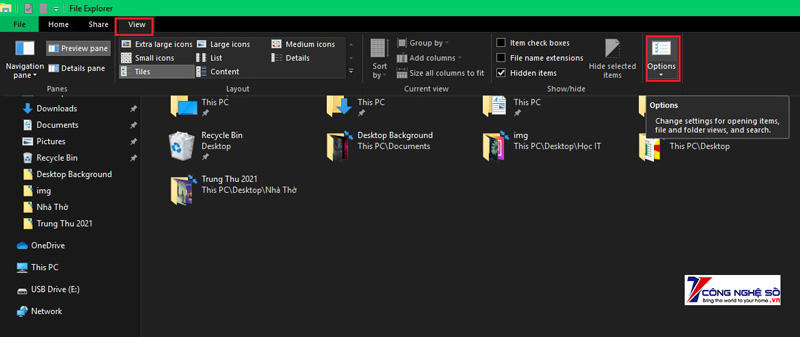
Bước 2: Lúc này giao diện Folder Options hiện ra, tại mục Click items as follows, bạn chọn vào tùy chọn Double click to open an items (nhấp đúp để mở file). Cuối cùng nhấn OK để lưu lại.

Sau khi thiết lập xong, hãy thoát ra để kiểm tra lại lỗi đã được khắc phục chưa nhé!
Xem thêm: Hướng dẫn sửa lỗi màn hình máy tính bị quay ngược đơn giản
Thay đổi tốc độ nhấp đúp chuột
Một trong những nguyên nhân phổ biến gây ra lỗi chuột nhấn đúp đó là tốc độ nhấp chuột. Có thể bạn đã thay đổi tốc độ nhấp chuột khiến Windows không xác định, nhận dạng được số lần nhấp chuột của bạn. Để thay đổi lại tốc độ nhấp chuột, bạn thực hiện như sau:
Bước 1: Nhấn Windows + I để mở Settings. Tiếp theo chọn Devices. Sau đó chọn Mouse.
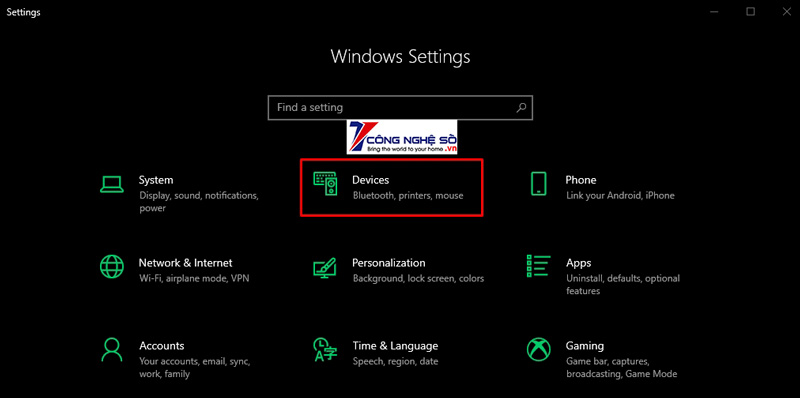
Bước 2: Tại mục Related Settings, nhấn chọn Additional Mouse Options như hình bên dưới.

Bước 3: Bảng Mouse Properties hiện ra, bạn chọn vào tab Buttons và sẽ thấy mục Double-click speed.
Ở đây bạn có thể thay đổi tốc độ nhấp đúp chuột cho phù hợp. Càng kéo thanh trượt đến gần Fast thì bạn phải click đúp chuột càng nhanh. Ngược lại càng kéo đến gần Slow thì bạn click 2 lần đơn thì Windows sẽ hiểu đây là nhấp đúp.
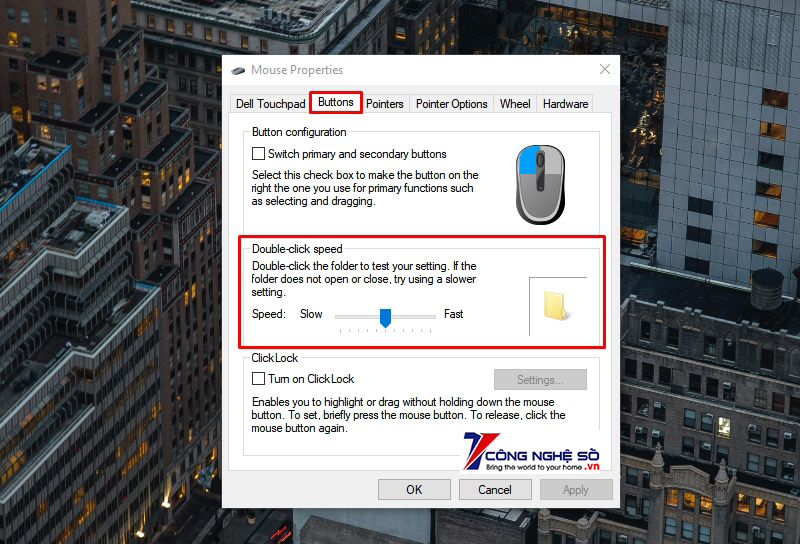
Vệ sinh chuột máy tính
Bất kỳ đồ vật nào khi sử dụng lâu ngày đều sẽ bị bám bụi, và chuột máy tính cũng không ngoại lệ. Điều này vô tình gây ra lỗi click đúp chuột. Vì thế bạn hãy vệ sinh thật sạch bằng cách thổi bụi ở 2 nút bấm hoặc dụng cụ thổi bụi nhé!

Kiểm tra thời lượng pin của chuột
Chuột máy tính sắp hết pin hoặc bị nhiễu tín hiệu do bị cản trở bởi đồ vật kim loại cũng là nguyên nhân gây ra lỗi chuột click đúp. Lỗi này thường xảy ra đối với chuột không dây.
Cách khắc phục là bạn thử thay pin mới để sử dụng chuột máy tính hiệu quả hơn.
Còn khi nguyên nhân không đến từ nguồn năng lượng thì có thể chuột máy tính của bạn bị nhiễu kết nối. Vậy nên hãy đặt chuột cách xa những đồ vật kim loại có thể gây nhiễu.

Cài đặt lại driver chuột
Cách này sẽ giúp bạn gỡ bỏ và cài đặt lại driver chuột hiện tại của mình. Cách thực hiện như sau:
Bước 1: Nhấn Windows + X, chọn Device Manager.
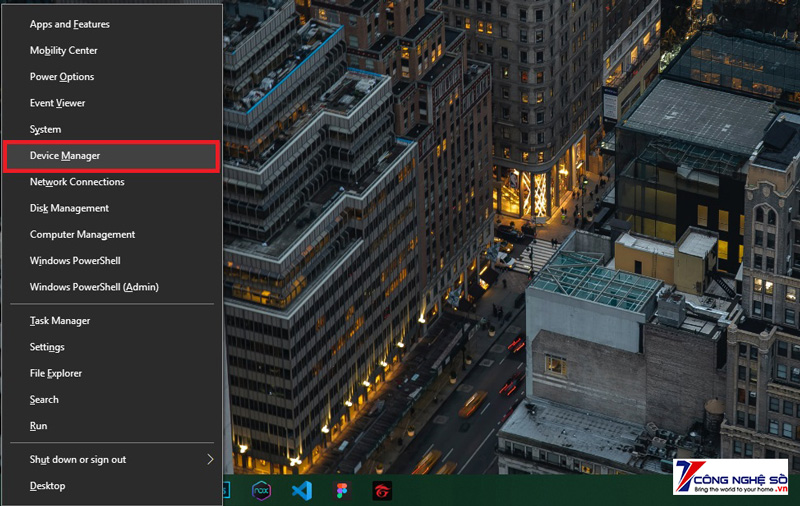
Bước 2: Nhấn vào mục Mice and other pointing devices. Tiếp theo nhấn chuột phải vào biểu tượng chuột, chọn Uninstall Device và khởi động lại máy tính để Windows tự cài đặt.
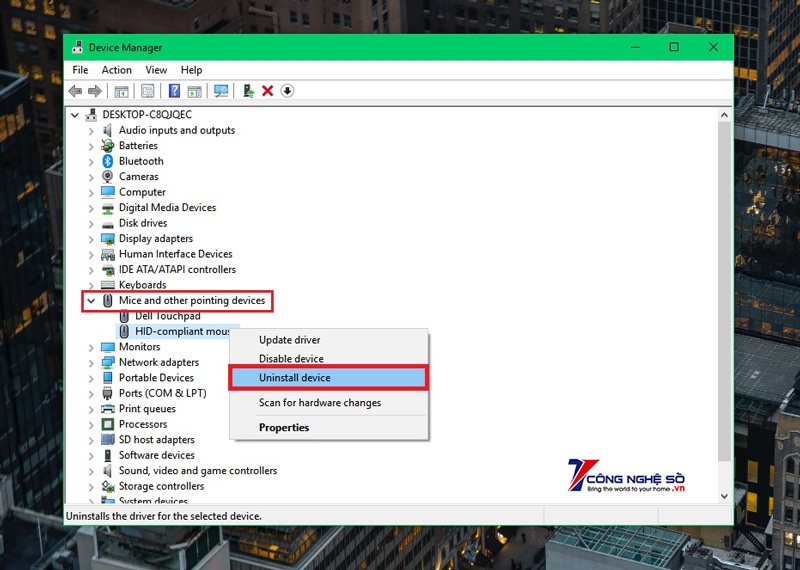
Lưu ý: Khi bạn đã vô hiệu hóa chuột thì chỉ có thể dùng phím tắt để tắt máy tính, hãy nhấn Alt + F4 và nhấn Enter để tắt máy.
Thử dùng chuột trên máy khác
Khi bạn đã sử dụng nhiều cách nhưng vẫn không xử lý được vấn đề thì hãy thử lấy chuột của bạn để kết nối với máy tính khác.
Nếu chuột máy tính vẫn bị lỗi đó trên máy tính khác thì đích thị nó đang gặp lỗi. Còn nếu nó hoạt động bình thường trên máy tính khác thì có nghĩa máy tính ban đầu của bạn đang gặp vấn đề gì đó.
Xem thêm: Cách phát hiện có người sử dụng máy tính của bạn cực dễ
Hy vọng qua bài viết mà Công Nghệ Số chia sẻ bạn sẽ biết cách sửa lỗi cho chuột máy tính của mình. Chúc các bạn thành công. Nếu còn thắc mắc nào khác vui lòng liên hệ ngay cho chúng tôi để được hỗ trợ nhé!


 Chat với tư vấn viên
Chat với tư vấn viên Gọi ngay
Gọi ngay Quà tặng
Quà tặng